Excel 数据表中存在空白行会导致表格内容分散。
最直观的影响就是无法一次全选表格内容,需要连续按 2 下“Ctrl+A”组合键,其次是影响筛选功能,下拉筛选无法显示空白行以下的内容。
所以 Excel 表格中存在空白行的时候,我们要第一时间将之删除掉,可以通过以下四种方式进行剔除。
方法一 筛选删除
基本做法是选中所有数据源,筛选出空白行,选中空白行,右键删除处理,动图展示如下:
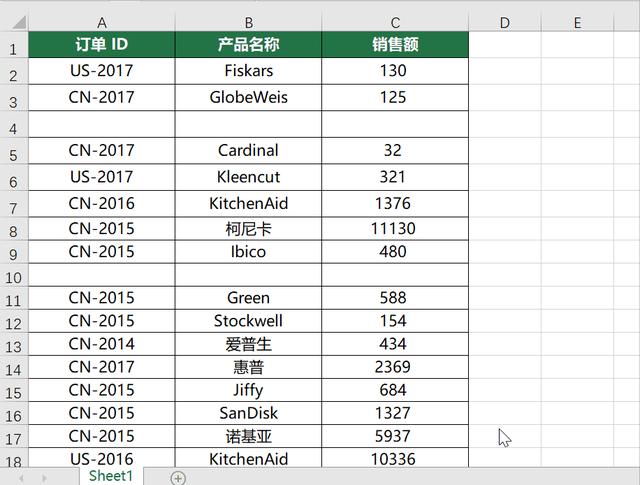
需要注意的是:
1、因为存在“空白行”的因素,导致表格内容不连续,所以我们要选中所有的内容列,进行筛选,筛选快捷组合键:Ctrl+shift+L 三键同按;
2、在选中“空白行”之后,如果 Excel 版本低于 2010,需要先按下组合键 Alt+; 键选中可见单元格之后,再右键删除数据(否则的话,隐藏的数据行也会被删除)
方法二 Ctrl+G
同时按下组合键Ctrl+G,点击“定位条件”,接着在面板中选中“空值”,这样所有的空白行就会被选中,右键删除整行即可。
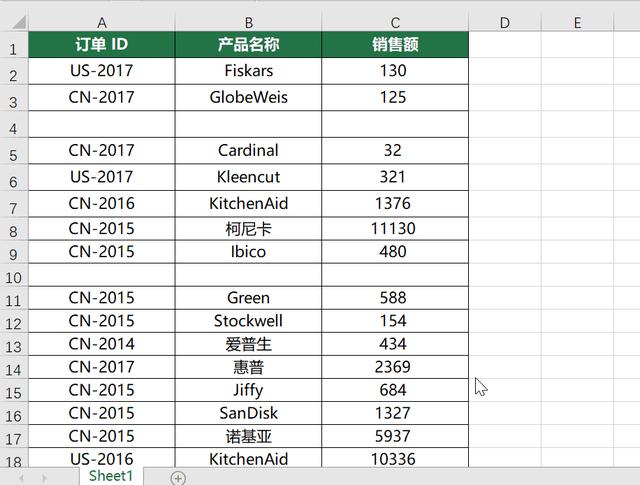
这种方法有个局限就是:
如果表格中数据行(有数据的行)内存在个别空单元格,这一行也会被删除,导致数据量减少,所以在使用此方法时,要确认表格中除了全空白行外无其它空白单元格。
方法三 Ctrl+\\ + Ctrl+9
1、首先选中所有内容列;
2、按下组合键 Ctrl + \\ 选中所有非空的单元格;
3、接着按下组合键 Ctrl+9 隐藏 非空白行;
4、鼠标选中空白行,Alt+;键锁定内容,右键删除空白行。
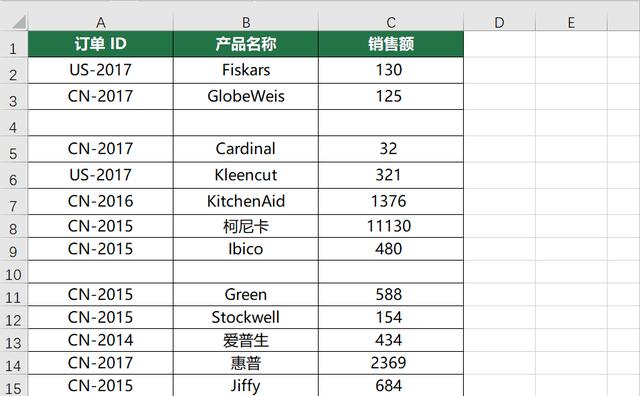
注意:第四部一定要 Alt+;键锁定可见内容,如果跳过此步骤,隐藏 数据行 也会被删掉。
方法四 升降序处理
针对空白行,除了删除之外,我们也可以进行保留处理。
选中所有的数据列,Ctrl+shift+L 快速筛选,接着下拉筛选框,将数据进行升序或者降序处理,这样所有的空白行将会被排序到数据的最底部。
有数据的内容的行将会排序到一起,形成一个整体,便于后期的数据分析处理。
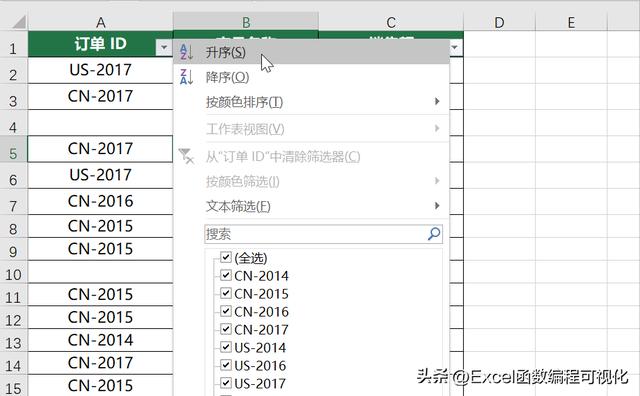
小结
如何删除 Excel 单元格中的空白行,我们一共介绍了四种方法,涉及到 Ctrl+A、Ctrl+Shift+L、Ctrl+G、Ctrl+\\、Ctrl+9、Alt+;等六种组合快捷键的使用场景